Feature Rotator
Der Feature Rotator ist die sichtbarste Platzierung der Fire TV-Benutzeroberfläche und weckt das Interesse der Zuschauer in dem Moment, in dem sie ihr Gerät einschalten und bevor sie mit dem Streaming beginnen. Er befindet sich auf dem oberen Teil der Seite auf den Registerkarten Home, Filme, TV, Apps und Spiele. Jede dieser Registerkarten enthält eine Platzierung mit Slots für sechs Inhalte.
Der Feature Rotator besteht aus drei Inhalten: einem Hintergrundbild, einem Logobild und einem Video. Nachfolgend finden Sie Informationen zu den einzelnen Inhalten sowie zu zusätzlichen Anforderungen.
Funktionsübersicht
Nach dem Einschalten ihrer Fire TV-Geräte beginnen die Zuschauer ihre Reise mit dem verbundenen TV im Feature Rotator, wo der Fokus auf der Schaltfläche „Weitere Informationen“ liegt. Nach einer Pause wird automatisch ein Video mit aktiviertem Ton im Vollbildmodus abgespielt, das die anfänglichen statischen Bilder ersetzt. Zuschauer können mit der linken und der rechten Taste auf der Fernbedienung andere Inhaltselemente im Rotator anzeigen oder den Rest des Videos ansehen.
Wenn dieses Video zu Ende ist, wird das ursprüngliche statische Bild erneut als Schlussklappe angezeigt, bevor im Rotator automatisch zusätzliche Inhaltselemente angezeigt werden.
Sobald Zuschauer auf das Werbemittel klicken, werden sie zum Zielort der Werbeanzeige weitergeleitet, wo der Inhalt angesehen, gekauft oder heruntergeladen werden kann. Sehen Sie sich unterstützte Ziele an.
Richtlinien für Werbemittel
Auswahlstatus
Nicht ausgewählt

Videowiedergabe

Ausgewählt

Asset-Spezifikationen
| Bildkomponente | Anforderung an unbearbeitete Inhalte* | Anforderung an die endgültige Datei |
| Hintergrundbild | Abmessungen: 1920 x 720 Pixel oder größer Format: PSD (hochwertig und mit mehreren Ebenen) | Abmessungen: 1920 x 720 Pixel Max. Dateigröße: 450 KB Format: JPG (Ausgangswert) |
| Logobild | Abmessungen: 640 x 260 Pixel oder größer Format: PSD (hochwertig und mit mehreren Ebenen), AI, EPS oder SVG | Abmessungen: 640 x 260 Pixel Max. Dateigröße: 450 KB Format: PNG |
| Videokomponente | Abmessungen | Max. Dateigröße | Format | Dauer |
| Video** | 1920 x 1080 Pixel | 500 MB | MP4, M4V, MOV, MPEG | 5–21 Sekunden (bis zu 30 Sekunden für JP erlaubt) |
* Unbearbeitete Inhalte sind bei bezahlten Werbeanzeigenkampagnen obligatorisch. Sehen Sie sich unsere vollständige Asset-Checkliste an.
** Ein Video ist für alle Kampagnen obligatorisch. Bei nicht kostenpflichtigen Anzeigen dürfen Trailer-Videos höchstens 6 MB groß sein und müssen im MP4-Format vorliegen.
Beschränkungen für Anzeigeninhalte
Unser Ziel ist es, dass Menschen aller Altersstufen die bestmögliche Nutzererfahrung mit ihrem Fire TV-Gerät machen. Deswegen arbeiten wir mit unseren Kunden zusammen, um Anzeigen zu schalten, die für die breite Zielgruppe geeignet sind. Alle Fire TV-Anzeigeninhalte müssen den Richtlinien zur Annahme von Werbemitteln und den Richtlinien und Annahmerichtlinien für Fire TV von Amazon entsprechen. Amazon verlangt, dass Werbetreibende ihre Inhalte anhand dieser Richtlinien überprüfen, bevor sie diese absenden.
Hintergrundbilder
Schutzbereich

Stellen Sie sicher, dass die wesentlichen Elemente des Bilds innerhalb des gelben Schutzbereichs liegen. Wesentliche Elemente, wie z. B. die Gesichter von Hauptfiguren oder Produkte, die außerhalb des Schutzbereichs liegen, können durch die Benutzeroberfläche oder Logos verdeckt werden. Rechtstexte und Angaben der Altersbeschränkung werden im grünen Bereich platziert.
Beispiele

Anforderungen
Abmessungen: 1920 x 720 Pixel
Format: JPEG
Maximale Dateigröße: 450 KB
✔ Empfohlen:
- Filmisches Bildmaterial verwenden: Verwenden Sie Bilder, die das Interesse der Kunden wecken und Kontext zur Werbeanzeige bereitstellen.
- Für Unterhaltungsanzeigen: Verwenden Sie Bilder, die den Inhalt zeigen, für den geworben wird.
- Für Nicht-Unterhaltungsanzeigen: Verwenden Sie Bilder, die den Zuschauern eine Geschichte über die beworbene Marke, Produkte, Dienstleistungen oder Werbe-Events vermitteln. Stellen Sie sicher, dass das Motiv des Hintergrundbilds mit dem Anzeigentext übereinstimmt, der im Logobild verwendet wurde.
- Physische Produkte: Die Bilder sollten das beworbene Produkt oder einen Kunden bei der Verwendung des Produkts zeigen oder auf die Marke fokussiert sein.
- Dienstleistungsprodukte: Die Bilder sollten zeigen, wie ein Kunde die beworbene Dienstleistung oder Annehmlichkeit nutzt, oder auf die Marke fokussiert sein.
- Markenorientiert: Markenorientierte Bilder sollten Markencharaktere (z. B. Markenmaskottchen, Markenbotschafter oder Charaktere aus Werbespots der Marke) enthalten, Marken-Events zeigen (z. B. ein Schnuppertag-Event eines Outdoor-Produktunternehmens) oder Markenabbildungen enthalten. Markenorientierte Bilder müssen eine klare Markengeschichte oder die Produkte oder Dienstleistungen einer Marke vermitteln. Bilder, die keinen Kontext für die Anzeige bieten (z. B. generische Muster und Grafiken), sind nicht zulässig.
- Qualitativ hochwertige Bilder verwenden: Das Hintergrundbild sollte auf einem hochauflösenden Fernseher (HDTV) scharf wiedergegeben werden; verwenden Sie keine hochskalierten Bilder; die Bildretusche ist fotorealistisch; vermeiden Sie fehlerhafte Farbverläufe, Schatten und Perspektiven.
- Ausreichend Platz: Verwenden Sie Bilder mit ausreichend Platz auf der linken Seite, wo das Logo auf dem Bild platziert ist.
- Bilder verwenden, die den Platz vollständig nutzen: Verwenden Sie ein einzelnes Bildelement, das bis zum Rand eines Hintergrundbilds reicht (vollständiger Anschnitt). Die folgenden Szenarien sind ebenfalls zulässig, wenn unsere Anforderungen erfüllt werden:
- Ein einzelnes Bild, das nicht groß genug ist, um das Hintergrundbild auszufüllen: Das Bildelement sollte mindestens die rechte Hälfte (50 %) des Hintergrundbilds ohne Lücken an den Rändern ausfüllen. Auf der linken Seite des Hintergrundbilds kann eine zusätzliche visuelle Bearbeitung hinzugefügt werden, ohne Lücken um die Ecken, um den leeren Bereich auszufüllen. Für einzelne Titel, vermeiden Sie eine gerade Trennung (vertikale Linie) zwischen dem Bildelement und der zusätzlichen visuellen Bearbeitung.
- Mehrere Bilder müssen in einem Bild angezeigt werden: Das kombinierte Bild sollte einen randlosen Hintergrund aufweisen, auf dem die Bildelemente platziert sind. Die Zusammensetzung eines kombinierten Bildes sollte ausgewogen sein und die wichtigsten Motive aus den Bildelementen priorisieren. Vermeiden Sie einfarbige Hintergründe oder visuelle Bearbeitung, die nichts mit den Bildelementen zu tun haben.
- Verwenden Sie Text nur wenn nötig: Text ist im Asset „Hintergrundbild“ mit einigen Vorgaben erlaubt:
- Achten Sie darauf, dass die Hauptbotschaft im Logo ist: Die wichtigsten Informationen sollten im Hauptlogo untergebracht werden.
- Nehmen Sie nur die erforderlichen Informationen auf: Die Botschaft sollte klar sein.
- Text/Logos können eingefügt werden, um zusätzlichen Kontext und/oder Details zu liefern (z. B. Auszeichnungen, Event-Details, Preise, usw.).
- Achten Sie darauf, dass Text und Logos im Hintergrund lesbar sind: Muss sich innerhalb des Schutzbereichs befinden und sollte einen guten Kontrast zu weiteren Hintergrundelementen bilden.
- Verwenden Sie eine Mindestschriftgröße von 18 pt Arial Regular/Amazon Ember.
- Beschränken Sie die Anzahl der Zeilen im Hintergrund auf 2 Zeilen.
- Achten Sie darauf, dass Logos und Text im Hintergrund natürlich in die Komposition integriert sind.
- Tiefe verwenden: Unterschiedliche Tiefen im Bild sorgen für einen guten Hintergrund.
- Thema rechts platzieren: Das Hauptthema sollte auf der rechten Seite des Bilds befinden.
- Wenn eine App Voice Skills Kit (VSK) ausführen kann: Fügen Sie eine Alexa-Sprechblase hinzu: „Alexa, zeige ___ auf _____.“ (Weitere Informationen finden Sie in den Richtlinien für Apps, die Voice Skills Kit ausführen können.)
✔ Genehmigt

Dieses Anzeigendesign zeigt das beworbene Produkt.
✔ Genehmigt

Dieses Werbemittel zeigt, wie ein Kunde das beworbene Produkt nutzt.
✔ Genehmigt

Dieses Anzeigendesign zeigt, wie ein Kunde die beworbene Dienstleistung nutzt.
✔ Genehmigt

Dieses Werbemittel zeigt den Kontext (ein Flugzeug) der beworbenen Dienstleistung.
✔ Genehmigt

Dieses Anzeigendesign zeigt das Maskottchen der Marke.
✔ Genehmigt

Dieses Werbemittel zeigt Bilder eines von der Marke gesponserten Events.
✔ Genehmigt

Dieses Anzeigendesign zeigt Markenabbildungen, die den Kontext für die Produkte der Marke bieten.
✘ Nicht genehmigt

Warum? Die Abbildung in diesem Anzeigendesign sieht generisch aus und trägt nicht zur Vermittlung einer Markengeschichte bei.
✔ Genehmigt

✘ Nicht genehmigt

✔ Genehmigt


✘ Nicht genehmigt



✔ Genehmigt


✘ Nicht genehmigt


✔ Genehmigt

✘ Nicht genehmigt
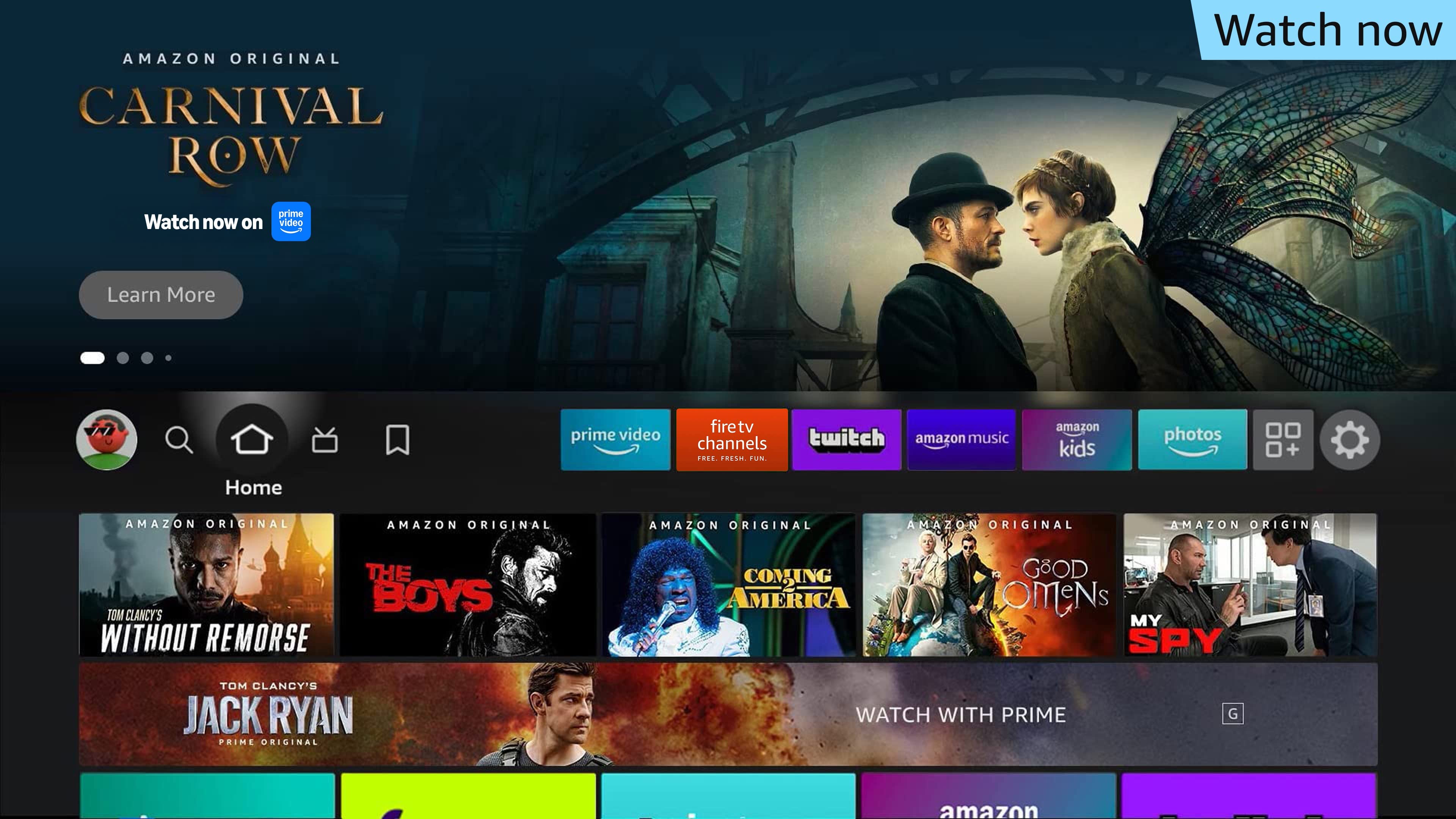
Dieses Werbemittel enthält Text mit einer klaren
visuellen Hierarchie und bietet
kontextbezogene Details.
Dieses Werbemittel enthält Text mit
konkurrierender Hierarchie und wiederholt
den Inhalt des Logos.
✘ Nicht empfohlen:
- Abgeschnittene Köpfe und Gesichter: Verwenden Sie den Schutzbereich, um sicherzustellen, dass Köpfe und Gesichter nicht abgeschnitten werden.
- Thema links platziert: Das Hauptthema sollte sich nicht auf der linken Seite befinden, da die Benutzeroberfläche es verdecken könnte.
- QR-Codes einbetten: QR-Codes sollten nicht im Hintergrundbild enthalten sein.
- Überladene Bilder: Verwenden Sie keine Bilder mit zu vielen Elementen oder Details. Die oberen 64 Pixel sollten keine wichtigen Inhalte und Elemente enthalten.
- Vermeiden Sie Grafiken mit weißem oder hellem Hintergrund: Überwiegend weiße oder helle Hintergründe sind unangenehm für die Augen und bieten nicht genügend Kontrast für die Benutzeroberflächenelemente. Helligkeit und/oder Sättigung sollten reduziert werden, wenn solche Hintergründe verwendet werden.
- Den gesamten Hintergrund mit Text füllen: Der Text im Hintergrund darf nicht das wichtigste oder einzige Objekt des Bildes sein.
- Redundante Nachrichten verwenden: Der Text im Hintergrundbild sollte nicht das Logo wiederholen.
- Hintergrund mit Logos sättigen: Vermeiden Sie Logowiederholungen, wenn sie nicht erforderlich sind.
- Übergroßes Logobild: Text/Logos im Hintergrundbild sollten nicht mit dem Hauptlogo konkurrieren.
✔ Genehmigt

✘ Nicht genehmigt

Logobilder
Beispiele

Logoelemente

1: Vollständige Größe des Logobildes
2.: Inhalt, Titel, Logo oder Markenlogo
3: CTA-Text oder Markenüberschrift (optional)
4: Logo des Inhaltsanbieters oder sekundäres Markenlogo
Anforderungen
Abmessungen: 640 x 260 Pixel
Format: 24-Bit-PNG (RGB-Farbe)
Maximale Dateigröße: 450 KB
✔ Empfohlen:
- Fügen Sie im Logo-Lockup nur die erforderlichen Informationen hinzu: Es sind bis zu vier Zeilen mit Logo-Elementen zulässig, da auf diese Weise zu einer klaren visuellen Hierarchie des Logo-Lockups beigetragen wird.
- Deutliche visuelle Hierarchie: Die wichtigsten Informationen müssen die höchste visuelle Priorität haben (z. B. sollte sich ein Inhaltslogo von anderen Logoelementen abheben)
- Richten Sie das Logo-Lockup linksbündig aus und zentrieren Sie es vertikal: Mindestens ein Element im Logo-Bild muss linksbündig ausgerichtet sein
- Der Inhalt muss sichtbar sein: Logos müssen sich vom Hintergrund abheben.
- Lesbare Textgröße: Der CTA-Text muss mindestens in der Schriftgröße 24, Arial Regular (oder einer gleichwertigen Schriftart), gesetzt sein. Erwägen Sie, zusätzliche Lockup-Elemente zu entfernen, wenn die Schrift kleiner als 14 pt ist.
- Textur: Logos können sich durch Textur und Effekte vom Hintergrund abheben.
- Tiefe: Das präsentierte Logo kann Tiefe und Perspektive enthalten.
- Einfachen und klaren CTA verwenden: Der CTA sollte einfache Botschaften enthalten und die Aktion kommunizieren, die vom Kunden erwartet wird, z. B. „Jetzt ansehen“ oder „Bleiben Sie auf dem Laufenden“.
- Verwenden Sie für den CTA-Text nicht „Weitere Informationen“ oder „Jetzt einkaufen“ (wenn Ihr Inhalt auf ein Produkt verweist, das auf Amazon gekauft werden kann), da dies bereits in der Schaltfläche innerhalb der aktualisierten Fire TV-Benutzeroberfläche enthalten sein wird.
- Call-to-Action-Text darf keine zusätzlichen Glyphen (z. B. Pfeile oder Unterstreichungen) enthalten oder als Schaltfläche gestaltet sein.
- Geben Sie Informationen zu Events, Daten und Uhrzeiten ein, falls diese relevant sind. Beispiele: „Sehen Sie sich das Serienfinale am 8. September um 20 Uhr ET an“ oder „Schauen Sie vor der Staffelpremiere am 8. September um 20 Uhr ET die bisherigen Staffeln“.
✔ Genehmigt

✘ Nicht genehmigt

✔ Genehmigt

✘ Nicht genehmigt

Warum? Das Logo-Lockup ist nicht linksbündig an den Fire TV-Benutzeroberflächenelementen und Inhaltszeilen darunter ausgerichtet.
✘ Nicht empfohlen:
- QR-Codes einbetten: QR-Codes sollten nicht im Logobild enthalten sein.
- Minderwertige Logos exportieren: Verwenden Sie nur hochwertige Original-Logos für den Export.
- Preisgestaltung in großer Schrift anzeigen: Die maximale Schriftgröße für Preise beträgt 48 pt Arial Bold (oder eine gleichwertige Schriftart).
- Verwenden Sie keine Sprache, die gewalttätig, bedrohlich, suggestiv, provokativ oder für eine allgemeine Zielgruppe ungeeignet ist.
Videos
Schutzbereich

Beispiel
Anforderungen
Videodauer: 5–21 Sekunden (bis zu 30 Sekunden für JP erlaubt)
Videocodec: H.264, ProRes
Video-Bitrate: Min. = 2.000 kbit/s
Video-Auflösung: Mindesthöhe = 1080 px, Mindestbreite = 1920 px
Video-Seitenverhältnis: 16:9
Anzahl der Videostreams: 1
Video-Farbunterabtastung: WAHR
Audiocodec: AAC
Audio-Bitrate: Min. = 128 kBit/s
Audioformat: Stereo, Mono, 5.1
Anzahl der Audiostreams: 1
Lautstärkepegel: −24 LKFS +/−2 dB
True Peak Level: –2 dB
*Dateigröße: Max. = 500 MB
*Dateicontainerformat: MOV, MP4, MPEG, M4V
*Bei nicht bezahlten Werbeanzeigen dürfen Videos höchstens 6 MB groß sein und müssen im MP4-Format vorliegen.
- Die Videos müssen alle Anforderungen erfüllen. Es werden keine Änderungen an den ursprünglichen Komponenten vorgenommen.
- Es ist besser, wenn Videos ohne statische visuelle Elemente präsentiert werden, die vom Inhalt ablenken. Dies umfasst Folgendes, ist aber nicht darauf beschränkt:
- Schwarze Balken (Letterboxing oder Pillarboxing)
- Statische Rahmen oder dekorative Ränder
- Dauerhafte Overlays
- Unnötige grafische Elemente
- Fixierte Logos
- Dekorative Rahmen oder Vignetten
- Videos dürfen keine Elemente anzeigen, die gefälschte Funktionen und CX-Hardblocker simulieren, wie z. B.:
- Nicht-funktionale UI-Komponenten (Abspieltasten, Schieberegler, Lautstärkeregler)
- Künstliche Cursorbewegungen oder Klickindikatoren
- Simulierte Videoplayer-Oberflächen
- Gefälschte Social-Media-Elemente
- Falsche interaktive Overlays
- Gefälschte Fortschrittsbalken
✔ Empfohlen:
- Ansprechendes Videomaterial verwenden: Ein Trailer-Video sollte Hauptdarsteller oder wichtige Szenen aus dem Titel zeigen, die die Kunden ansprechen bzw. begeistern. Bei Nicht-Unterhaltungsanzeigen sollte ein Video eine Geschichte über die beworbene Marke, das Produkt oder die Dienstleistung erzählen.
- Qualitativ hochwertige Videos bereitstellen: Durch eine Videoquelle mit hoher Bitrate können Kompressionsartefakte verhindert werden.
- Eine angemessene Lautstärke verwenden: Stellen Sie sicher, dass die Lautstärke des Videos angemessen ist (d. h. nicht zu leise oder zu laut).
- Die Auflösung muss korrekt sein: Videos sollten eine Auflösung von 1920 x 1080 Pixel haben.
- Eine einfache Endfolie mit dem Logo des Anbieters anzeigen: Die Folie sollte nicht länger als drei Sekunden gezeigt werden.
- Stellen Sie sicher, dass Videos in der Hauptsprache des Gebiets sind, in dem die Anzeige geschaltet wird.
✘ Nicht empfohlen:
- Wichtige Motive, Texte und Logos innerhalb des Schutzbereichs platzieren: Der rote Bereich wird durch Benutzeroberflächenelemente verdeckt. Das folgende Beispiel wird nicht genehmigt:
- Sexualisierte Inhalte anzeigen: Stellen Sie sicher, dass das Video keine Nacktszenen oder Inhalte sexueller Natur enthält.
- Wasserzeichen oder Logos: In Videos sollten keine Wasserzeichen oder Logoüberlagerungen vorkommen, da dies vom primären Videoinhalt ablenken kann. Diese Überlagerungen sind jedoch zulässig, sofern die folgenden Richtlinien erfüllt werden:
- Das Logo befindet sich im Schutzbereich.
- Das Logo verdeckt keine wichtigen Inhalte (wie das Gesicht eines Schauspielers) oder anderen Text im Video.
- Gewalt/Blut/anzügliche Bilder: Stellen Sie sicher, dass das Video keine Szenen mit Blut, gewalttätigen Szenen oder sexuell anzügliche Sprache enthält.
- Waffen, die auf gewalttätige oder bedrohliche Weise dargestellt werden, zum Beispiel mit Blut bedeckt. Waffen, die auf eine Figur gerichtet sind, auf den Kunden zeigen und/oder im Akt des Schießens gezeigt werden (wie Kugeln, die die Waffe sichtbar verlassen oder Rauch um den Lauf herum).
- Drogen/Alkohol: Stellen Sie sicher, dass das Video keine illegalen Aktivitäten oder den Konsum von Drogen und/oder Alkohol zeigt.
- Video zu lang oder zu kurz: Achten Sie darauf, dass die Dauer des Videos zwischen 5 und 21 Sekunden beträgt.
- Fügen Sie eine URL oder den Namen einer Anwendung mit Pfeilen, Unterstreichungen, Glyphen oder Schaltflächenformen ein.
- Wichtige Teile der Szenen ausschneiden, wenn das Video auf das benutzerdefinierte Bildformat zugeschnitten wird.
- Untertitel in das Video einfügen.
- Während des gesamten Videos ein Standbild anzeigen.


✔ Empfohlen:

✘ Nicht empfohlen:

✔ Empfohlen:

✘ Nicht empfohlen:

✔ Genehmigt

✘ Nicht genehmigt

Angaben zur Altersbeschränkung
Schutzbereich für die Angabe der Altersbeschränkung (Hintergrundbild)

Hinweis: Der grüne Bereich für Angaben der Altersbeschränkung und Rechtstext ist im Status „Nicht ausgewählt“ des Feature Rotator nicht sichtbar. Kunden sehen diese Informationen weiterhin im Status „Ausgewählt“.
Eine Angabe der Altersbeschränkung ist erforderlich, wenn die Anzeigen auf Feature Rotator für Zielgruppen ab 12 oder 13 Jahren bestimmt sind. Die Angabe der Altersbeschränkung für einen Trailer kann sich von der für einen Spielfilm oder ein Video unterscheiden. Achten Sie darauf, die Angabe der Altersbeschränkung für den Film oder das Video zu verwenden, auch wenn der Trailer schon für jüngere Zuschauer freigegeben ist. Jeder Titel PG-13/TV-MA oder höher muss ein Bewertungslabel haben, wobei die Multi-Titel-Anzeige das anzeigt, das am restriktivsten ist. Die Angabe zur Altersbeschränkung muss innerhalb des grünen Schutzbereichs platziert werden. Eine Standardposition für die Angaben ist in der PSD-Vorlage enthalten.
Wenn die Angabe der Altersbeschränkung vor dem Hintergrundbild nicht deutlich zu erkennen ist (z. B. bei Überlappungen mit dem Hauptobjekt), kann die Angabe im Logobild platziert werden.

Rechtstext/Haftungsausschluss
- Sofern dies für den Kunden von Vorteil ist, sind gegebenenfalls bis zu zwei Zeilen Rechtstext akzeptabel.
- Abonnement erforderlich – Wenn der beworbene Inhalt ein zusätzliches kostenpflichtiges Abonnement erfordert, das über ein Prime Video-Abonnement hinausgeht, muss dies in der Anzeige mit einer der folgenden Methoden deutlich gemacht werden:
- Im Call-to-Action-Text: „Mit einem Abonnement ansehen“, „Zum Ansehen jetzt abonnieren“ usw.
- Als Rechtstext in einer Anzeige: „Abonnement erforderlich“ usw.
- Im Call-to-Action-Text plus Rechtstext: „Mit 7-Tage-Testversion ansehen“ plus zusätzlicher Rechtstext „Einschränkungen gelten“ usw.
- Leihen/Kaufen – Wenn der beworbene Inhalt eine Zahlung erfordert, um die App oder Inhalte auszuleihen oder zu kaufen, muss dies in der Anzeige deutlich gemacht werden.
- Im Call-to-Action-Text: „Kaufen oder Leihen auf Prime Video“, „Verfügbar zum Leihen“, „Verfügbar zum Kauf“, „Noch heute erhalten“, „Mit Kauf streamen“, „Angebot für Prime-Mitglieder“, „Jetzt ansehen [+ Prime Video Cinema-Logo-Lockup]“ usw.
- Es gelten Standardrichtlinien für den Call-to-Action-Text.
- Behauptungen und Nachweise: Folgen Sie den Anweisungen für Behauptungen und Nachweise.
- Von jeglicher Verwendung unnötiger Texte, einschließlich rechtlichem „Kleingedruckten“, Urheberrechtserklärungen, Rechtssymbolen oder Allgemeinen Geschäftsbedingungen (AGB) wird abgeraten. Unsere Empfehlung ist es, die vollständigen AGB oder den Haftungsausschluss auf der Landing Page zur Verfügung zu stellen. Wenn Text hinzugefügt wird, sollte er weiß oder schwarz sein, eine Deckkraft von weniger als 60 % aufweisen, in 14 pt Arial Regular gesetzt und unauffällig in der rechten unteren Ecke des Hintergrundbildes im grünen Schutzbereich (siehe oben) platziert werden.
- Hinweis: Der grüne Bereich für Angaben der Altersbeschränkung und Rechtstext ist im Status „Nicht ausgewählt“ des Feature Rotator nicht sichtbar. Kunden sehen diese Informationen weiterhin im Status „Ausgewählt“.
Feature Rotator

Landing Page

Hintergrundbild
- Das Werbemittel muss sich auf den Inhalt des Sponsorings konzentrieren (Einzel-/Multititel, generisches Bild, das zum Thema des Sponsorings passt)
- Markenbezogene Bilder sind nur zulässig, wenn sie direkt mit dem Sponsoring-Thema in Verbindung stehen oder wenn sie mit Bildern zum Sponsoring-Thema kombiniert werden.
- Es gelten Standardrichtlinien für Angaben der Altersbeschränkung.
Logobild
Das Logobild kann die folgenden 3 Teile enthalten:

- Logo des Programmtitels oder Überschrift des Sponsoring-Themas (z. B. „Feiern Sie den Monat des hispanischen Kulturerbes")
- Sponsoring-Details
- Zusätzlicher Kontext für Sponsoring-Botschaften
- Stream It Forward-Botschaften
- Markenbotschaft
- Sponsoring-Botschaft und Logo(s) des Sponsors
- Sponsoring-Texte können die folgenden Botschaften verwenden:
- „Kuratiert von [Sponsor(en)-Logo]“
Ein Beispiel für das Logobild bei Sponsoring ist in der PSD-Vorlage verfügbar.
Trailer-Video
- Der Trailer, der im Feature Rotator abgespielt wird, wenn der Mauszeiger darüber gehalten wird, muss die Standardrichtlinien einhalten.
- Der Trailer muss die im Feature Rotator-Werbemittel beworbenen Inhalte thematisieren (z. B. Outdoor) und nicht die gesponserte Marke (z. B. CloudAir).
- Für FTVC-Sponsoring sind Markenvideos erlaubt; wir benötigen jedoch eine :03 Reklamefläche vor dem :15-Spot, um anzuzeigen, dass es sich um ein Inhaltssponsoring handelt.
Landing Page
Landing Pages haben weniger Einschränkungen und können ein markanteres Branding des Sponsoring-Werbetreibenden enthalten.

- Bei Landing Pages mit einem Carousel kann der erste Titel im Besitz des Sponsors sein und zu einem Werbespot für seine Marke oder zu einer Produktdetailseite (für physische Produkte) verlinken. Videos müssen den Standardspezifikationem und Richtlinien für Fire TV-Landing Pages entsprechen.
- Ein Interstitial-Video der gesponserten Marke ist für Feature Rotator-Sponsoring NICHT zulässig. Kunden müssen auf die Carousel-Kachel klicken, um das Video des Sponsors zu starten.
Genehmigt / nicht genehmigt
✔ Genehmigt

✘ Nicht genehmigt
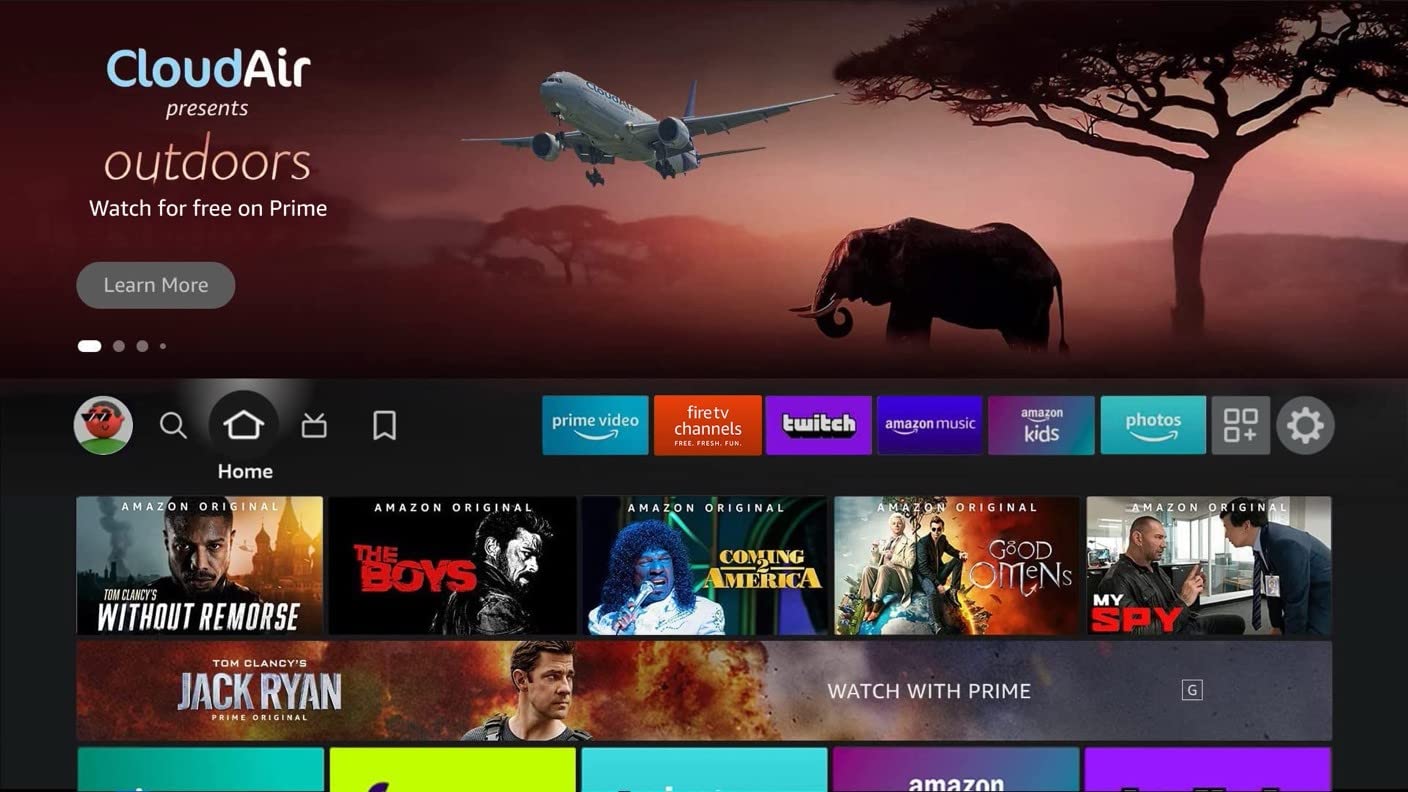
Mithilfe der Sprachsteuerung im Feature Rotator und den Apps, die Voice Skills Kit ausführen können, können Kunden eine Fülle von Funktionen freischalten. Anzeigen für Apps, die Voice Skills Kit ausführen können, sollten einen Alexa-Befehl und/oder eine Alexa-Sprechblase enthalten, damit Kunden sehen, was sie Alexa fragen können.
Es gibt zwei Optionen:
Option A
Fügen Sie eine Alexa-Sprechblase in das Hintergrundbild ein.

Spezifikationen für die Sprechblase:

Hinweisstrich
Die Sprechblase kann in einer von sechs Positionen mit einem Hinweisstrich versehen werden. Richten Sie den Hinweisstrich immer in Richtung des Sprechers, auch wenn dieser nicht im Bild ist.
Schriftart
Für die Sprechblase wird Bookerly Regular Italic verwendet. Bei jeder Aussage werden am Anfang und Ende Anführungszeichen gesetzt und die Groß- und Kleinschreibung wird beachtet.
Höhe
Die Größe der Sprechblase wird in Bezug auf den Eckradius gemessen. Bei zwei Zeilen Text sollte die Sprechblase vier Einheiten hoch sein. Bei einer Zeile Text sollten es drei Einheiten sein.
Breite
Die Sprechblase sollte immer breiter sein als sie hoch ist.
Farbe
Die Sprechblase wird in weiß mit einer Schrift in der Farbe #232F3E mit einer Deckkraft von 50 % und einer Strichstärke von etwa 20 % der Punktgröße der enthaltenen Schriftart dargestellt. Der Farbcode für die Schrift lautet #232F3E.
Option B
Fügen Sie einen Befehl in das Logoobjekt ein.

Gebiete*
- CA
- MX
- US
- BR
- DE
- ES
- FR
- IT
- NL
- UK
- KSA
- UAE
- AU
- IN
- JP
- SG
*Hervorgehobene Gebiete weisen auf die Marktplätze der kostenpflichtigen Anzeigen hin.
Asset-Checkliste
- Bestehende Standardanzeigeneinheiten als Referenz
- Hochauflösende Bilder im PSD-Format mit mehreren Ebenen
- Hochauflösende Bilder im JPG-, TIFF- oder PNG-Format (optional)
- Logos im Vektorformat (PSD, AI, EPS oder SVG)
- Kampagnentext
- Schriftarten
- Markenrichtlinien
- Trailer-Video (siehe Spezifikationen)
- Klick-URL (falls zutreffend)
- Angabe der Altersbeschränkung (falls erforderlich)





